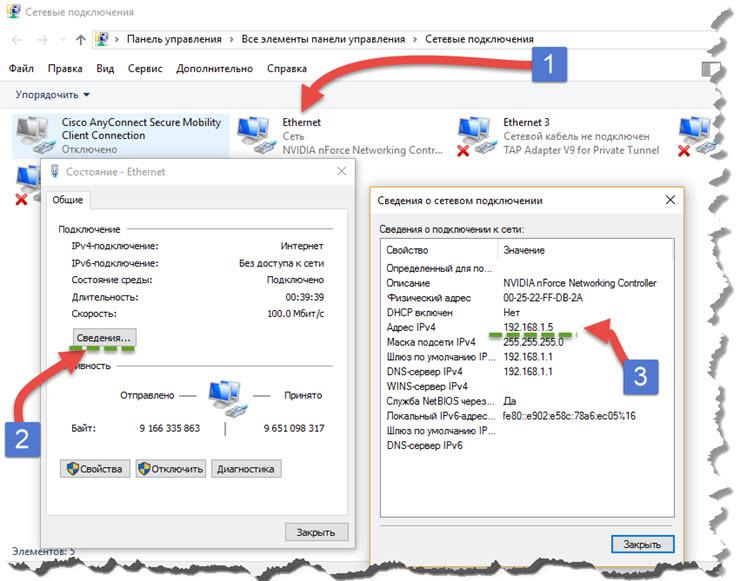Как найти IP-адрес компьютера — подробная инструкция
ГлавнаяРабота на компьютере
Аббревиатура «IP» расшифровывается как «Интернет-протокол». Он представляет собой индивидуально определенное цифровое значение устройства в компьютерной сети.
Во «Всемирной паутине» необходима всеобъемлющая уникальность каждого идентификатора. В случае работы с локализованной вычислительной сетью, т.е. той сферой, которая покрывает относительно небольшую территорию или малую совокупность инфраструктурных объектов (домов, офисов, институтов), требуется уникальность интернет-соединения в рамках этой сети.
Структура IP addressa соединяет в себе два элемента: номер сетевого адреса и цифровое значение узла. Идентификационное определение узла в записи Интернет-протокола закрепляется самобытно от локального адреса узла. Маршрутизатор по умолчанию подсоединяется одновременно к нескольким сетям. Вследствие этого, каждый порт устройства для соединения сегментов компьютерных адресов имеет собственное уникальное значение интернет-протокола.
Как найти IP-адрес компьютера
Исходя из этого, айпи-адрес определяет не обособленно выделенное устройство, систему или маршрутизатор, а единственное целое сетевое подключение.
Содержание
- Виды IP-адресов
- Видео — Какой IP-адрес у вашего компьютера
- Способы определения внутренних и внешних IP-адресов компьютерной сети
- Обнаружение IP-адреса при помощи командной строки
- Выявление IPv4 через панель управления Windows
- Узнать публичный Интернет-протокол при помощи специализированных ресурсов
- Способы идентификации адресов в других операционных системах
- MAC OS
- Заключение
Виды IP-адресов

Справка! Если вы смотрите характеристики подключения к локальной сети, то это и является внутренним локальным идентификатором компьютера.
IP-адрес
При просмотре параметров подключения к состоянию сети Интернет вам обозначится «Интернет-протокол» клиента. Это идентифицирующий публичный элемент, который видят все сайты и отождествляют его с вашими действиями.
«Интернет-протокол» клиента
| Классификация адресов | Их характеристика |
|---|---|
| Локальный адрес | Этот подвид не предназначен для использования в телекоммуникационной сети Интернет. Его также называют «внутренний» или «серый» тип. Он находит свою функциональность только при работе в локальных сетях. Доступ к этому адресному элементу допускается возможным получить лишь в пределах локальной подсети |
| Публичный адрес | Это единственное в своём роде для всей сети значение, которое берёт на себя функцию по работе в интернет пространстве, то есть доступ к нему открыт и виден глобальной сети в целом.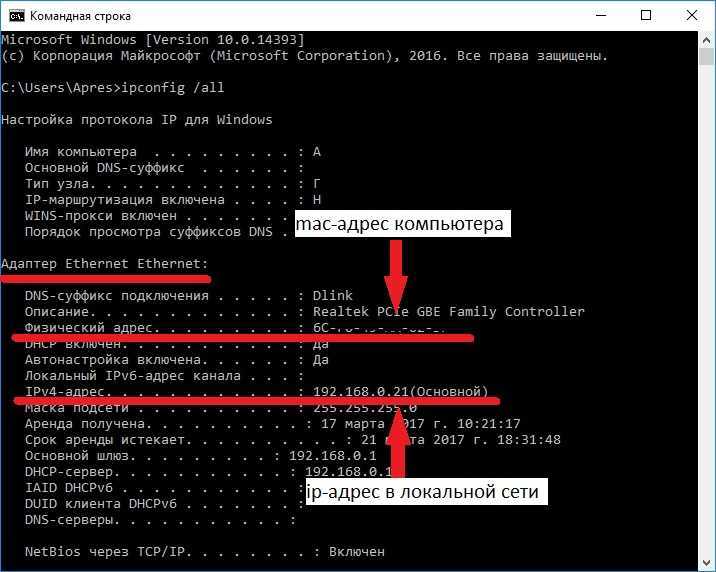 Особенностью этого подвида считается тот признак, что публичный адрес зачастую не всегда постоянен. Иногда в зависимости от типа услуг, предоставляемых провайдером, он может меняться от подключения к подключению |
| Статический IP-адрес | Этот адрес закреплен за своим пользователем и сетью твердо и навсегда. Дополнительно его именуют «фиксированным» или «постоянным адресом». Он не будет видоизменяться с каждым подключением |
| Динамический IP-адрес | В отличие от статистического типа этот подвид является плавающим и изменяющимся при каждом новом подключении к сети. Как правило, все провайдеры имеют в своём прайс-листе услугу по подключению данного типа. Чаще всего за неё взимается дополнительная плата, но это стоит того, потому что такое подключение позволит обезопасить ваше пребывание в сети и обеспечить некоторый уровень анонимности |
Имейте в виду! При заказе у компании предоставляющей интернет-услуги тип подключения со статическим публичным IP-адресом, вам будет требоваться самостоятельно ограждать свой персональный компьютер от атак и угроз, которые зачастую происходят в сети Интернет.
Видео — Какой IP-адрес у вашего компьютера
Способы определения внутренних и внешних IP-адресов компьютерной сети
Существует несколько доступных вариантов по выявлению внутреннего адреса компьютера. Их можно разделить на следующие виды:
- При помощи интерфейса командной строки.
- Через панель управления.
- При помощи специальных интернет-ресурсов.
Рассмотрим каждый из вариантов более подробно.
Обнаружение IP-адреса при помощи командной строки
Этот вариант подойдет для наиболее опытных пользователей, но детально разобравшись в алгоритме его нескольких шагов, дальнейшая работа с командной строкой Windows не будет вызывать труда.
- Для открытия в программном обеспечении компьютера интерпретатора командной строки требуется синхронно зажать клавиши «WIN» и «R».
Нажимаем сочетание клавиш «WIN» и «R»
- Перед пользователем всплывет специальный элемент интерфейса, в котором вводят «cmd» и затем совершают клик курсором по области «OK».

Вводим «cmd»
- Выполнение второго шага приведет к появлению интерфейса командной строки, в котором требуется ввести словосочетание «ipconfig» и подтвердить это действие нажатием клавиши Enter.
- Среди появившейся информации опуститесь до пункта IPv4-адрес — это и является обозначением вашей версии интернет протокола.
Находим пункт IPv4-адрес
Выявление IPv4 через панель управления Windows
Обратите внимание! Этот вариант несколько более продолжителен по времени в отличие от предыдущего, но он прекрасно подойдёт новичкам и людям со средним уровнем компьютерной грамотности.
- Путём щелчка по эмблеме «Виндовс», располагающейся слева внизу экрана откройте пусковое меню.
Открываем пусковое меню
- В графическом пользовательском интерфейсе перейдите на вкладку «Панель управления».
- Далее перейдите на вкладку, показанную на рисунке.

Переходим во вкладку «Сеть и интернет»
- Выберите область «Центра управления сетями и общим доступом». Перед вами предстанет раздел под названием «Просмотр активных сетей». Выберите надпись, указывающую на словосочетание «Подключение по локальной сети» и кликните по надписи «Свойства».
Кликаем по надписи «Свойства»
- На экране будет отображено очередное окно, на котором детализировано отобразятся данные по текущему подсоединению к сети, в том числе и IP-адрес.
Узнать публичный Интернет-протокол при помощи специализированных ресурсов
Активному пользователю сети интернет не представит труда обратиться к помощи специальных сайтов, которые за считанные секунды обрабатывают IP-адрес компьютера и предоставляют полную информацию о нём на экран монитора. Всё что нужно пользователю — это просто ввести один из адресов в браузерную строку. На данный момент времени известны следующие популярные сервисы:
- 2ip— доступны дополнительные опции по измерению скорости интернета, отзывы о провайдерах и их рейтинг.

IP-адрес можно посмотреть с помощью сайта 2ip
- Internet.Yandex — помимо всего определяет скорость входящего и исходящего соединения.
Определение IP-адреса с помощью Internet.Yandex
- IPLogger — система уникальных сервисов, с помощью которых можно выявить статистику о посетителях вашего сайта, определить их IP-адреса, а также узнать собственный.
Система уникальных сервисов IPLogger
Способы идентификации адресов в других операционных системах
MAC OS
Не все владельцы компьютеров используют самую популярную на текущий период времени операционную систему Windows. Значительное число пользователей предпочитают продукцию от фирмы Apple и, следовательно, вынуждены разбираться с программным обеспечением на «MAC OS».
- Первоначально, владелец техники от всемирной американской корпорации, должен кликнуть курсором мыши на изображение Apple в левом верхнем углу экрана и выбрать в открывшимся меню опцию по системным настройкам.

Открываем опцию по системным настройкам
- В системе управления вашим электронным девайсом найдите расположенную в третьем ряду иконку с надписью «Сеть».
Находим иконку с надписью «Сеть»
- Перед юзером предстанет интерфейс, где в левой колонке следует кликнуть по надписи «Ethernet» или «WI-FI». Выбор между этими двумя элементами зависит от того, к какой сети (проводной или беспроводной) подключено ваше устройство. После завершения этого шага справа сразу же отразиться IP-адрес используемого электронного девайса.
Или по надписи «WI-FI»
Заключение
Таким образом, из-за обилия разнообразных способов, определить айпи-адрес локальной компьютерной сети, посредством операционных утилит не представляется затруднительным. Каждый описанный способ в среднем занимает 3-5 минут.
Для внешнего узнавания IP-адреса в сети появилась обширная масса интернет-сервисов, которые бесплатно, за пару секунд, предоставят вам доступ к заданной информации.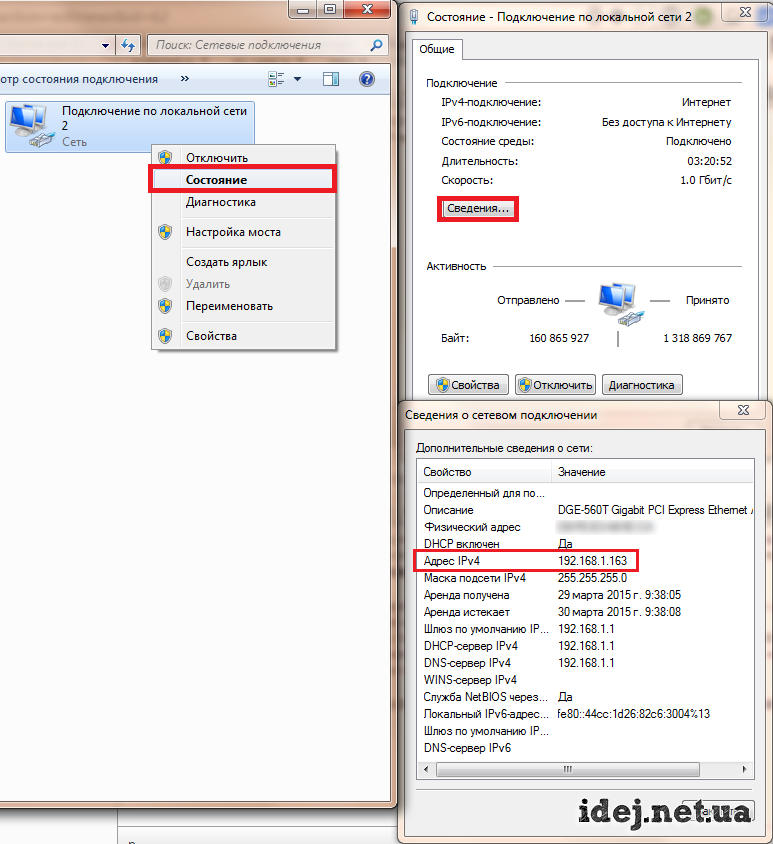
Понравилась статья?
Сохраните, чтобы не потерять!
Рекомендуем похожие статьи
Как проверить IP-адрес компьютера и смартфона
Помимо возможности подключения нескольких устройств, локальная сеть очень полезна для множества вещей, таких как обмен файлами между двумя компьютерами, просмотр того, что просматривают другие пользователи в вашей сети, удаленный доступ к маршрутизатору и т. Д. Чтобы сделать все это, вам сначала нужно знать айпи адрес вашего устройства.
Что такое IP-адрес?
Если ваш друг хочет отправить вам открытку, он спросит ваш домашний или рабочий адрес. Точно так же ваш компьютер имеет «IP-адрес», который является его уникальным идентификатором в сети устройств. Другие устройства обращаются к системе, используя этот IP-адрес.
Ваш компьютер поставлен айпи адрес Особенно при подключении к другим устройствам (например, к роутеру). В то же время, когда ваше устройство подключается к Интернету, ему назначается дополнительный IP-адрес, известный как Public IP. Этот общедоступный IP-адрес предоставляется вашим интернет-провайдером (ISP) и является уникальным. Локальный IP-адрес (также называемый внутренним IP-адресом или частным IP-адресом) отличается от общедоступного IP-адреса (также известного как внешний IP-адрес).
Этот общедоступный IP-адрес предоставляется вашим интернет-провайдером (ISP) и является уникальным. Локальный IP-адрес (также называемый внутренним IP-адресом или частным IP-адресом) отличается от общедоступного IP-адреса (также известного как внешний IP-адрес).
Следовательно, любое устройство, подключенное к Интернету, имеет два IP-адреса.
- Внешний IP или общедоступный IP (аналогично 79.343.34.11)
- Внутренний IP или частный IP (например, 192.168.1.100)
Общедоступный IP-адрес одинаков для всех устройств в вашей сети. Например, если к роутеру подключены три устройства: настольный компьютер, ноутбук и смартфон. Все три из них будут иметь один общедоступный IP-адрес, назначенный вашим интернет-провайдером маршрутизатору. Как правило, вы можете найти общедоступный IP-адрес, выполнив поиск «Какой у меня IP адресв Google.
С другой стороны, частный IP-адрес каждого устройства в вашей сети отличается. Частный IP-адрес может быть любым между 10.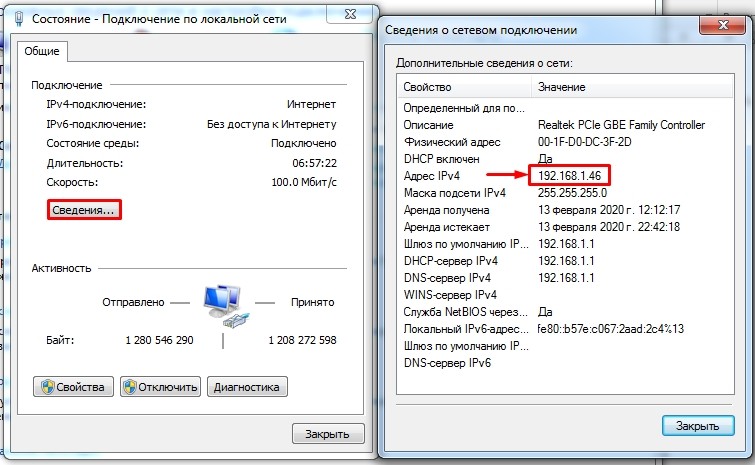 0.0.0 — 10.255.255.255 و 172.16.0.0 — 172.31.255.255 و 192.168.0.0 — 192.168.255.255. Как правило, большинство маршрутизаторов назначают строку IP-адресов. 192.168.0.0 для устройств в локальной сети. Итак, если ваш компьютер имеет IP-адрес 192.168.1.100 Это может быть ваш смартфон 192.168.1.101 и так далее.
0.0.0 — 10.255.255.255 و 172.16.0.0 — 172.31.255.255 و 192.168.0.0 — 192.168.255.255. Как правило, большинство маршрутизаторов назначают строку IP-адресов. 192.168.0.0 для устройств в локальной сети. Итак, если ваш компьютер имеет IP-адрес 192.168.1.100 Это может быть ваш смартфон 192.168.1.101 и так далее.
В этой статье мы упомянем различные способы найти IP-адрес вашего устройства, где он может быть в Ubuntu, Windows, macOS, Android или iOS. Если вы хотите узнать IP-адрес любого устройства в вашей сети, обратитесь к нашей статье о Как узнать IP-адрес любого устройства в сети.
Найдите IP-адрес вашего текущего устройства
1. Windows 10/8/7
Чтобы просмотреть IP-адрес в Windows через графический интерфейс, вам необходимо открыть панель управления. Для этого введите «Панель управления» в меню «Пуск» Windows и щелкните по нему.
В меню панели управления перейдите к «Просмотр состояния сети и задач». Он находится в разделе «Сеть и Интернет». Щелкните ссылку, чтобы открыть список активных сетей.
Он находится в разделе «Сеть и Интернет». Щелкните ссылку, чтобы открыть список активных сетей.
На следующем экране вы сможете увидеть активные сети под заголовком «Просмотр активных сетей». Щелкните название вашего Интернет-соединения. В этом случае я подключен к Wi-Fi, поэтому моя активная сеть — это имя сети Wi-Fi. Щелкните ссылку рядом с вкладкой Подключения.
Когда вы увидите всплывающее окно, нажмите кнопку «Подробности», чтобы открыть сведения о сети.
В этом окне вы можете найти локальный IP-адрес рядом со свойством «IPv4-адрес».
Как проверить IP-адрес с помощью CMD
Кроме того, вы также можете сделать это через командную строку, что представляет собой двухэтапный процесс. Первый — открыть командную строку, набрав «cmd» в меню «Пуск» Windows и нажав Enter.
Появится черное окно, введите следующую команду и нажмите ввод.
ipconfig
Теперь вам нужно найти активное соединение. Предположительно, в моем случае это будет «Адаптер беспроводной локальной сети Wi-Fi».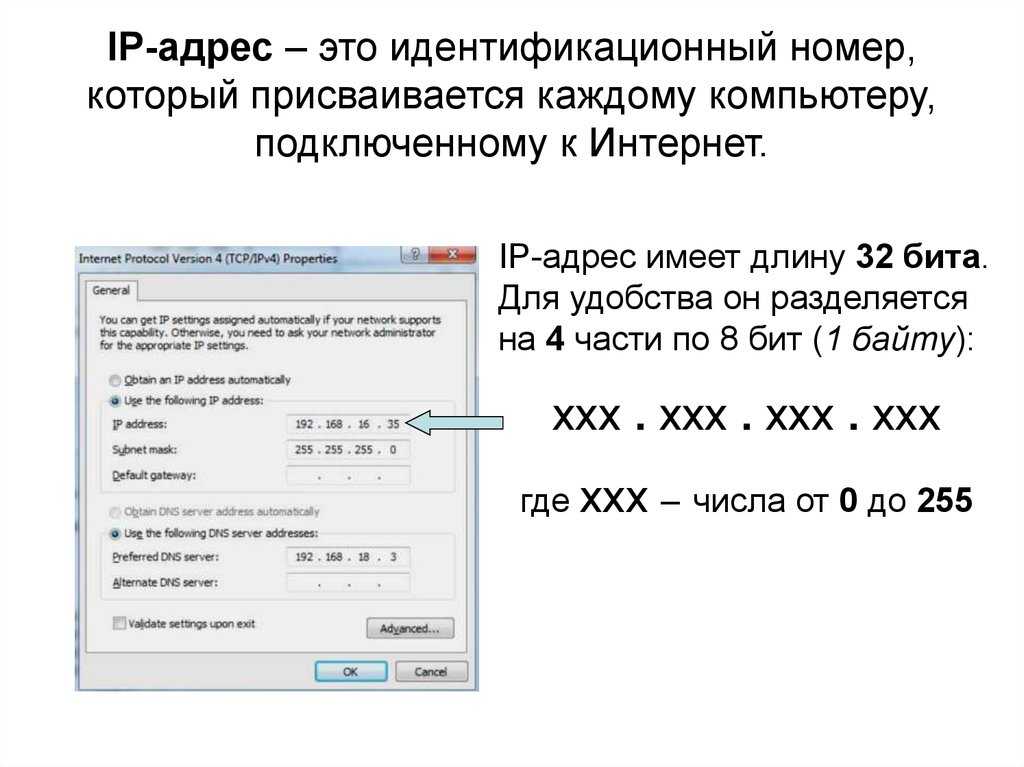 Если вы подключены через кабель LAN, это должен быть адаптер Ethernet LAN.
Если вы подключены через кабель LAN, это должен быть адаптер Ethernet LAN.
Под активным подключением вы найдете «IPv4-адрес», в котором будет указан ваш IP-адрес.
2. Как проверить IP-адрес в Ubuntu
Если вы используете операционную систему на базе Linux, такую как Ubuntu, есть два простых способа увидеть свой IP-адрес. Начнем с метода графического интерфейса. Перейдите к значку сети в правом верхнем углу и нажмите на него. Откроется панель с отображением сетевых подключений.
Щелкните активное соединение и в раскрывающемся меню выберите Параметры проводной связи.
Когда откроется диалоговое окно, просто щелкните значок «Настройки» рядом с ползунком «Вкл. / Выкл.».
При нажатии на значок настроек откроется другое диалоговое окно. Здесь вы можете увидеть свой IP-адрес прямо под Link speed.
Как проверить IP-адрес в Ubuntu через Терминал
Чтобы просмотреть свой IP-адрес через командную строку, вам нужно выполнить одну команду. Для этого сначала нужно открыть Терминал. Щелкните правой кнопкой мыши в любом месте рабочего стола и выберите «Открыть терминал».
Для этого сначала нужно открыть Терминал. Щелкните правой кнопкой мыши в любом месте рабочего стола и выберите «Открыть терминал».
Это откроет вам командную строку. Введите следующую команду для отображения сетевой информации. IP-адрес написан рядом со словом «.инет».
ipconfig
2. Как проверить IP-адрес в macOS
Если вы используете Mac, параметры отображения IP-адреса очень похожи на параметры Unix. Чтобы просмотреть IP-адрес через графический интерфейс, сначала необходимо открыть Системные настройки. Для этого вы можете щелкнуть значок Apple в верхнем левом углу.
Кроме того, вы можете нажать Cmd + Space, чтобы открыть поиск Spotlight, и ввести в нем «Системные настройки». Когда появятся результаты поиска, щелкните Системные настройки, чтобы открыть меню.
Когда откроется окно «Системные настройки», перейдите к значку «Сеть» и щелкните его.
Откроется вкладка «Сеть», где вы найдете все свои подключения. Вам нужно переключиться на активное соединение (в моем случае Wi-Fi). Убедитесь, что вкладка Wi-Fi выбрана, и нажмите кнопку «Дополнительно».
Вам нужно переключиться на активное соединение (в моем случае Wi-Fi). Убедитесь, что вкладка Wi-Fi выбрана, и нажмите кнопку «Дополнительно».
Теперь, когда открыт расширенный диалог, перейдите на вкладку TCP / IP. Здесь вы можете увидеть IP-адрес рядом с IPv4-адресом.
Как проверить IP-адрес на Mac с помощью терминала
Опять же, гораздо более быстрый способ найти IP-адрес на Mac — использовать Терминал. Чтобы открыть терминал, просто нажмите cmd + пробел, чтобы открыть поиск Spotlight. Введите Терминал в строке поиска и щелкните значок Терминал, когда появятся результаты поиска.
После открытия Терминала вам необходимо ввести следующую команду.
ifconfig | grep inet
Эта команда состоит из двух частей. Во-первых, это будет Ifconfig получит информацию о сети, а вторая часть «grep инетФильтрует строку, содержащую слово инет.
3. Как проверить IP-адрес в Android
На Android найти IP-адрес намного проще.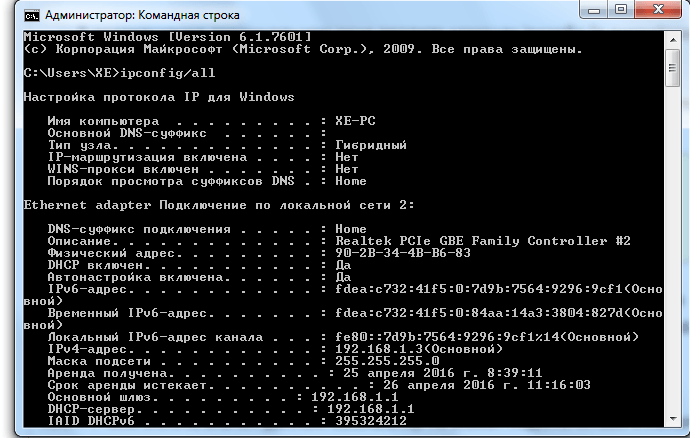 Вы можете сделать это изначально через меню настроек. Все, что вам нужно сделать, это зайти в настройки телефона. Внизу страницы нажмите «О телефоне».
Вы можете сделать это изначально через меню настроек. Все, что вам нужно сделать, это зайти в настройки телефона. Внизу страницы нажмите «О телефоне».
В следующих окнах вы можете увидеть информацию о сети. Внизу вы можете найти IP-адрес в разделе «IP-адрес».
Если вам нужно специальное приложение для этого, вы можете проверить Инструменты IP. После установки вам просто нужно открыть приложение. Проведите пальцем вправо, чтобы открыть дополнительное меню и выполнить поиск параметра обнаружения IP, вы найдете свой IP-адрес, указанный рядом с внутренним IP. IP-адрес, написанный крупным шрифтом вверху, является вашим общедоступным IP-адресом.
IP Tools не только сообщает вам ваш внутренний / частный IP-адрес, но также показывает общедоступный адрес. Это обычно полезный инструмент, который предоставляет дополнительную информацию о сети, такую как интернет-провайдер, хост, местоположение и многое другое, которые не могут быть найдены изначально.
4.
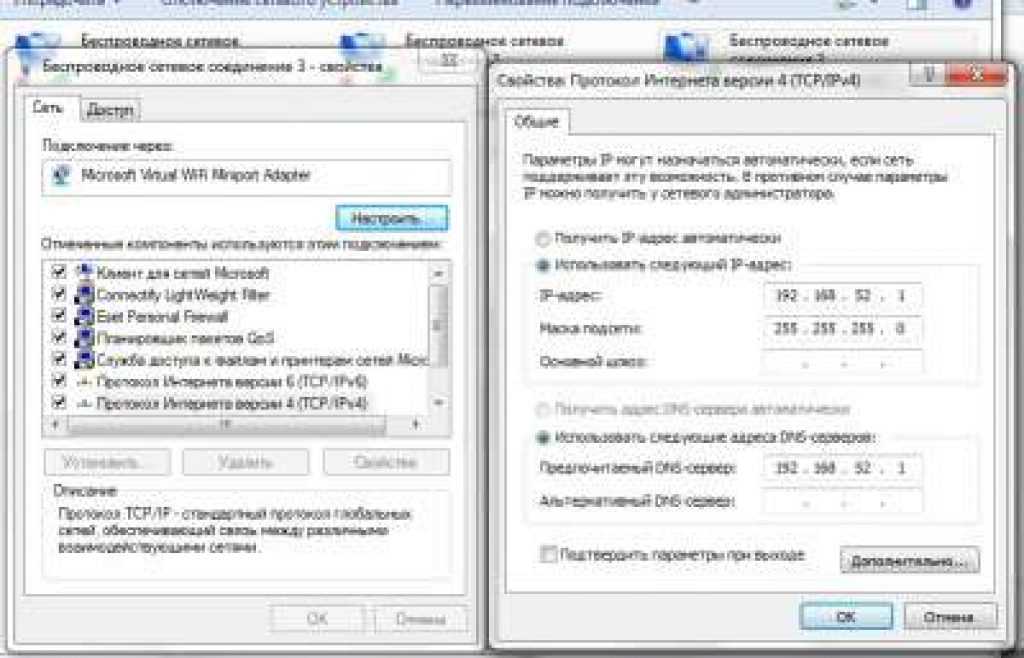 Как проверить IP-адрес в iOS
Как проверить IP-адрес в iOSКак и на Android, вы можете легко найти IP-адрес своего iPad или iPhone в приложении «Настройки». Просто зайдите в настройки вашего телефона. Щелкните по Wi-Fi.
В этом окне будет отображаться имя подключенной сети Wi-Fi, а также других ближайших служб Wi-Fi. Сеть Wi-Fi, к которой вы подключены, будет вверху списка. Нажмите кнопку «i» рядом с ним.
В следующем окне вы увидите сетевую информацию о Wi-Fi. Здесь вы можете увидеть IP-адрес вашего iPhone прямо в разделе «Настроить IP».
В качестве альтернативы, если вам нужно приложение для этого, вы можете установить Какой у меня IP / IPv6? — Быстрый IP. Самое замечательное в этом приложении — его простота, вам просто нужно открыть приложение, и оно покажет ваш внешний и внутренний IP-адрес вашего устройства.
близко для слов
Это способы смотреть IP-адреса На разных платформах либо через стороннее приложение. Общедоступный / внешний IP-адрес остается одинаковым для всех подключенных устройств к одному маршрутизатору. Вы можете просмотреть это, просто набрав «Какой у меня IP-адрес».
Вы можете просмотреть это, просто набрав «Какой у меня IP-адрес».
Если у вас есть другие вопросы, оставьте комментарий ниже, и я буду рад вам помочь.
Источник
Компьютерные сети 2: IP-адреса | Сайед Садат Назрул
Продолжение Компьютерные сети 1: Введение
Каждое устройство, подключенное к Интернету, имеет уникальный идентификатор. Сегодня большинство сетей, включая все компьютеры в Интернете, используют TCP/IP как стандарт для связи в сети. В протоколе TCP/IP этим уникальным идентификатором является IP-адрес . Два типа IP-адресов: IPv4 и IPv6 .
IPv4 использует 32 двоичных бита для создания одного уникального адреса в сети. Адрес IPv4 выражается четырьмя числами, разделенными точками. Каждое число является десятичным (с основанием 10) представлением восьмизначного двоичного (с основанием 2) числа, также называемого октетом.
IPv6 использует 128 двоичных битов для создания единого уникального адреса в сети.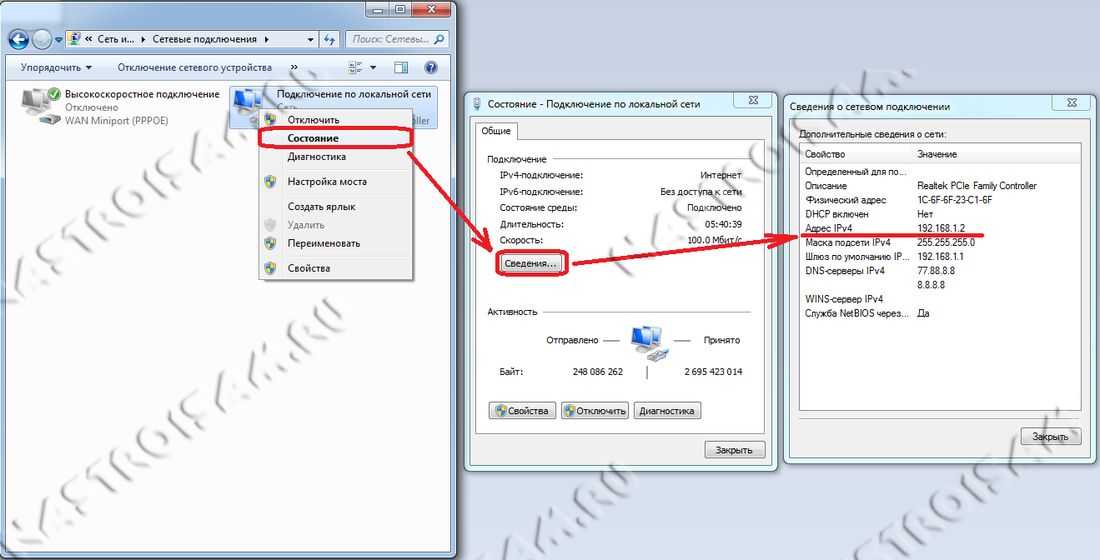 Адрес IPv6 выражается восемью группами шестнадцатеричных чисел (с основанием 16), разделенных двоеточиями. Группы чисел, которые содержат только нули, часто опускаются для экономии места, оставляя разделитель двоеточием для обозначения пробела.
Адрес IPv6 выражается восемью группами шестнадцатеричных чисел (с основанием 16), разделенных двоеточиями. Группы чисел, которые содержат только нули, часто опускаются для экономии места, оставляя разделитель двоеточием для обозначения пробела.
Пространство IPv6 намного больше пространства IPv4 из-за использования шестнадцатеричных чисел, а также наличия 8 групп. Большинство устройств используют IPv4. Однако из-за появления устройств IoT и увеличения спроса на IP-адреса все больше и больше устройств принимают IPv6.
Как ваш компьютер получает свой IP-адрес? IP-адрес может быть как динамическим, так и статическим.
Статический адрес — это адрес, который вы настраиваете самостоятельно, редактируя сетевые настройки вашего компьютера. Этот тип адреса встречается редко, и он может создать проблемы с сетью, если вы используете его без хорошего понимания TCP/IP.
Динамические адреса являются наиболее распространенными. Они назначаются протоколом динамической конфигурации хоста (DHCP), службой, работающей в сети. DHCP обычно работает на сетевом оборудовании, таком как маршрутизаторы или выделенные DHCP-серверы. Динамические IP-адреса выдаются с использованием системы аренды, что означает, что IP-адрес активен только в течение ограниченного времени. Если срок аренды истекает, компьютер автоматически запросит новую аренду.
DHCP обычно работает на сетевом оборудовании, таком как маршрутизаторы или выделенные DHCP-серверы. Динамические IP-адреса выдаются с использованием системы аренды, что означает, что IP-адрес активен только в течение ограниченного времени. Если срок аренды истекает, компьютер автоматически запросит новую аренду.
Как правило, пространство IPv4 позволяет нам иметь адреса между 0.0.0.0 от до 255.255.255.255 . Однако некоторые номера в этом диапазоне зарезервированы для определенных целей в сетях TCP/IP. Эти оговорки признаются органом по адресации TCP/IP, Управлением по присвоению номеров в Интернете (IANA). Четыре конкретных резервирования включают следующее:
- 0.0.0.0 — это сеть по умолчанию, которая является абстрактной концепцией простого подключения к сети TCP/IP.
- 255.255.255.255 — этот адрес зарезервирован для сетевых широковещательных рассылок или сообщений, которые должны отправляться на все компьютеры в сети.

- 127.0.0.1 — это называется петлевым адресом, что означает способ идентификации вашего компьютера, независимо от того, имеет ли он назначенный IP-адрес.
- 169.254.0.1 от до 169.254.255.254 — это диапазон адресов автоматической частной IP-адресации (APIPA), который назначается автоматически, когда компьютеру не удается получить адрес от DHCP-сервера.
Другие резервирования IP-адресов предназначены для классов подсети . Подсеть — это меньшая сеть компьютеров, подключенных к большей сети через маршрутизатор. Подсеть может иметь свою собственную систему адресов, чтобы компьютеры в одной подсети могли быстро взаимодействовать, не отправляя данные по большей сети. Маршрутизатор в сети TCP/IP, включая Интернет, настроен на распознавание одной или нескольких подсетей и соответствующую маршрутизацию сетевого трафика. Ниже перечислены IP-адреса, зарезервированные для подсетей:
- 10.
 0.0.0 до 10.255.255.255 — это падает в диапазоне адресов класса A 1,0,0,0,0 до 127,0,0,0 , в котором первый бит составляет 0,
0.0.0 до 10.255.255.255 — это падает в диапазоне адресов класса A 1,0,0,0,0 до 127,0,0,0 , в котором первый бит составляет 0, - 172,16,0,0,0,0,0. to 172.31.255.255 — This falls within the Class B address range of 128.0.0.0 to 191.255.0.0 , in which the first two bits are 10.
- 192.168.0.0 to 192.168.255.255 — относится к классу C из 9.0009 192.0.0.0 от до 223.255.255.0 , в котором первые три бита равны 110.
- Многоадресная рассылка (ранее называвшаяся классом D) — первые четыре бита адреса равны 1110, с адресами в диапазоне от 224.0.0.0 на 239.255.255.255 .
- Зарезервировано для будущего/экспериментального использования (ранее называлось Классом E) — адреса с 240.0.0.0 по 254.
 255.255.254 .
255.255.254 .
Первые три (в классах A, B и C) чаще всего используются при создании подсетей. Позже мы увидим, как подсеть использует эти адреса. IANA описала конкретное использование многоадресных адресов в документе RFC 5771 Инженерной группы Интернета (IETF). Однако она не определила цель или план на будущее для адресов класса E, поскольку зарезервировала блок в своем 19-м документе.89, документ RFC 1112. До появления IPv6 в Интернете шли дебаты о том, следует ли IANA выпустить класс E для общего использования.
При вводе ipconfig на терминале UNIX (или в командной строке CMD для пользователей Windows) вы получите довольно подробное отображение информации о вашем IP-адресе. Я сделал скриншот интересующего меня раздела.
Частичный вывод ipconfig- IP-адрес: 192.168.1.69
- Маска подсети: 255.255.255.0
- Двадцать четыре бита (три октета) зарезервированы для идентификации сети
- Восемь битов (один октет) зарезервированы для узлов
- Идентификация подсети на основе маски подсети (первый адрес): 192.
 168.1.0
168.1.0 - Зарезервированный широковещательный адрес для подсети (последний адрес): 192.168.1.255
- .192.168.2.1 , 192.168.2.103
IP-адреса в подсети состоят из двух частей: сеть и узел . Сетевая часть идентифицирует саму подсеть. Узел, также называемый хостом, представляет собой отдельную часть компьютерного оборудования, подключенного к сети и требующего уникального адреса. Каждый компьютер знает, как разделить две части IP-адреса с помощью маски подсети . Маска подсети выглядит как IP-адрес, но на самом деле это просто фильтр, используемый для определения того, какая часть IP-адреса обозначает сеть и узел.
В текущей ситуации маска подсети равна 255.255.255.0, что указывает на то, что 1 байт выделен для хоста. Это также может быть 255.255.0.0 (2 байта) и 255.0.0.0 (3 байта).
Понимание IP-адресов: основы компьютерных сетей
Какие бы задачи вы ни выполняли в Интернете, будь то электронная почта, видеозвонки, покупки, платежи или просто просмотр, IP-адрес вашего устройства делает это возможным.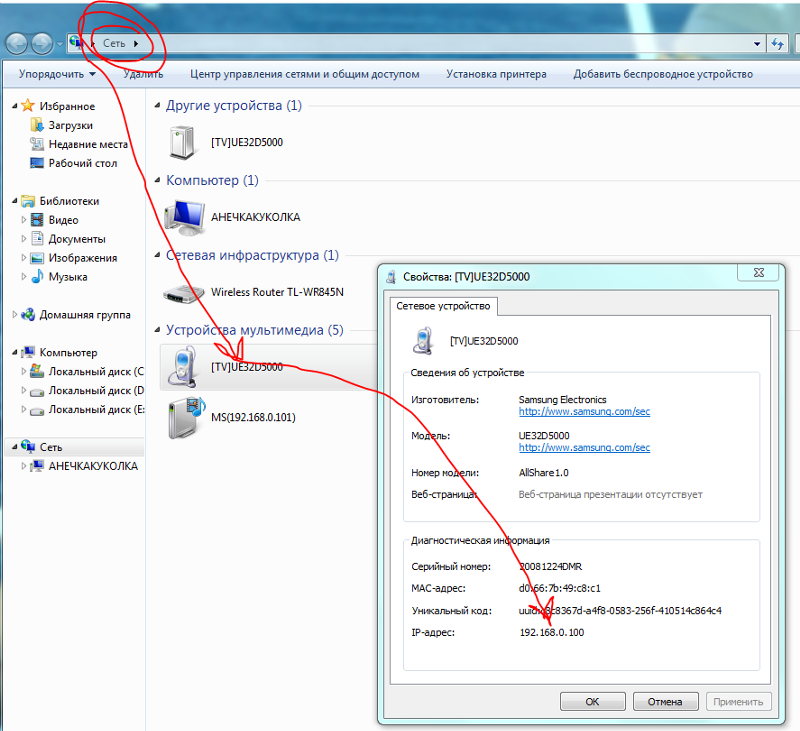 IP-адреса обеспечивают способ идентификации и определения местоположения устройств в сети, делая возможным обмен информацией между ними.
IP-адреса обеспечивают способ идентификации и определения местоположения устройств в сети, делая возможным обмен информацией между ними.
В этом сообщении блога рассматриваются основы IP-адресов, что они собой представляют, как работают, их типы и, что наиболее важно, безопасность IP-адресов. Независимо от того, являетесь ли вы новичком в работе с сетями или просто хотите освежить свои знания, в этом посте представлен четкий обзор IP-адресов.
Этот пост в блоге ответит на следующие вопросы об IP-адресах;
Что такое IP-адрес?
Как работают IP-адреса?
Как узнать свой IP-адрес?
Какие существуют типы IP-адресов?
Требуется ли защита IP-адреса?
Что кто-то может сделать с вашим IP-адресом?
Легко ли узнать чей-то IP-адрес?
Как защитить свой IP-адрес?
1. Что такое IP-адрес?
IP-адрес или адрес интернет-протокола — это серия цифр, которая однозначно идентифицирует соединение устройства с сетью.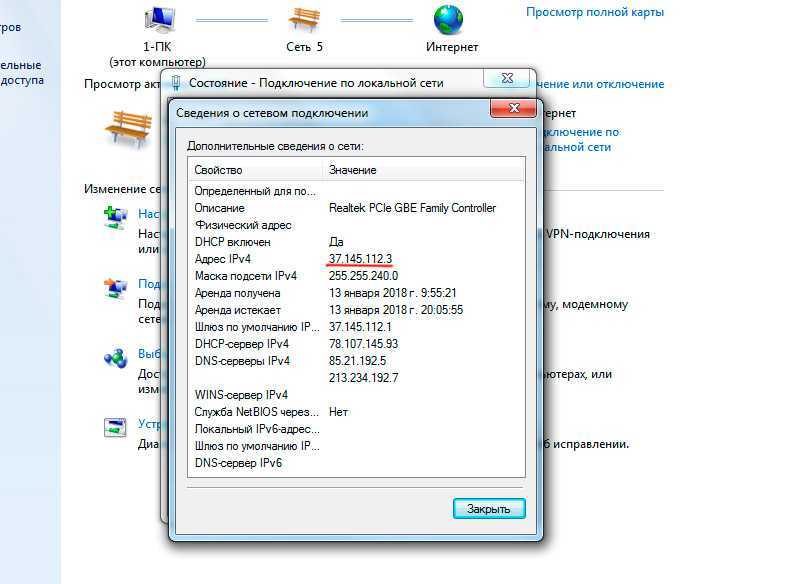 Каждое устройство, подключенное к Интернету, имеет IP-адрес. Это позволяет видеть, какие устройства в сети отправляют, запрашивают и получают информацию, облегчая связь друг с другом в той же сети, а также в других сетях, таких как Интернет.
Каждое устройство, подключенное к Интернету, имеет IP-адрес. Это позволяет видеть, какие устройства в сети отправляют, запрашивают и получают информацию, облегчая связь друг с другом в той же сети, а также в других сетях, таких как Интернет.
IP-адреса выражаются набором из четырех чисел, разделенных на две части: идентификатор сети и идентификатор хоста. Каждый набор чисел, разделенных десятичным знаком в IP-адресе, называется октетом. Первые три набора октетов содержат идентификатор сети, указывающий, в какой сети находится устройство, а четвертый октет указывает идентификатор хоста, то есть конкретное устройство в этой сети.
Итак, если 192.168.1.3 — это ваш локальный IP-адрес, 192.168.1 — это идентификатор вашей сети, а 3 — идентификатор вашего хоста. В соответствии с рекомендациями по работе с сетью сетевой маршрутизатор имеет идентификатор узла 1, а последующим устройствам назначаются 2, 3, 4 и т. д. IP-адреса могут находиться в диапазоне от 0.0.0.0 до 255.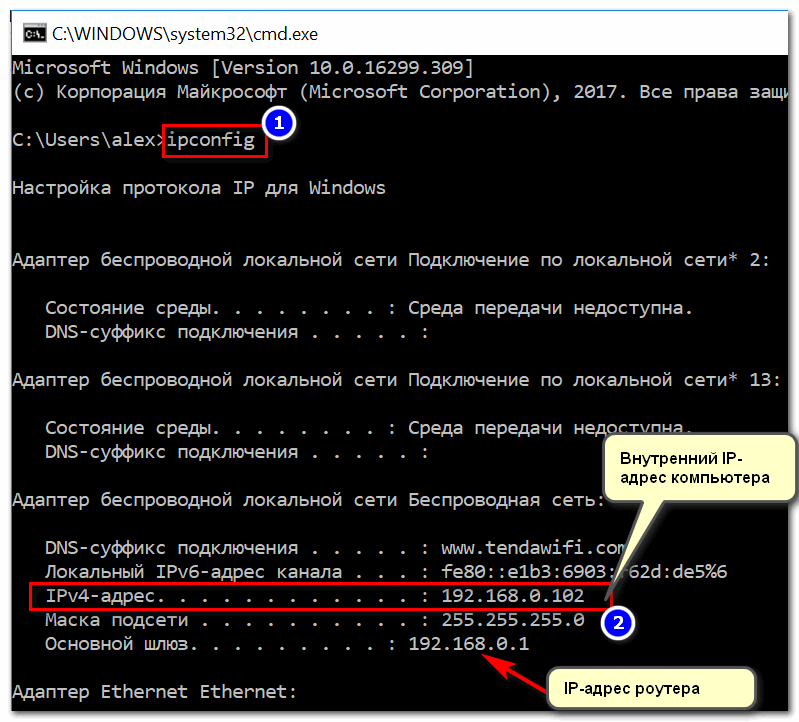 255.255.255, т. е. каждый набор чисел между периодами может находиться в диапазоне от 0 до 255 (в сети 255.255.255.0 будет 254 доступных хоста, поскольку 255 обычно является широковещательным адресом, а не используется в качестве хоста).
255.255.255, т. е. каждый набор чисел между периодами может находиться в диапазоне от 0 до 255 (в сети 255.255.255.0 будет 254 доступных хоста, поскольку 255 обычно является широковещательным адресом, а не используется в качестве хоста).
Но IP-адреса не назначаются случайным образом. Они математически генерируются и распределяются Управлением по присвоению номеров в Интернете (IANA), которое является частью Интернет-корпорации по присвоению имен и номеров (ICANN). ICANN — некоммерческая организация, отвечающая за стабильную и безопасную работу Интернета. Он управляет назначением блоков адресов в региональные интернет-реестры и поддерживает реестры идентификаторов интернет-протокола. Когда кто-либо регистрирует домен в Интернете, он должен заплатить сбор за регистрацию домена, часть которого идет ICANN.
Во многих отношениях IP-адрес похож на номер телефона. С одной стороны, номер телефона идентифицирует, кому вы звоните, а с другой стороны, для человека, которому звонят, он определяет, кто звонит. Точно так же IP-адреса помогают идентифицировать устройства, подключенные к сети.
Точно так же IP-адреса помогают идентифицировать устройства, подключенные к сети.
2. Как работают IP-адреса?
IP-адрес можно рассматривать как виртуальный адрес, который помогает идентифицировать компьютер, сетевое устройство, такое как маршрутизатор, сетевой сервер, веб-сайт и даже устройства IoT, такие как камеры. Используя IP-адреса, сетевой трафик можно направить именно туда, куда ему нужно.
Чтобы понять, как работают IP-адреса, нам сначала нужно поговорить о TCP/IP (протокол управления передачей/Интернет-протокол). TCP/IP — это набор протоколов, т. е. набор правил и процедур для подключения устройств через Интернет, который является основой для всех интернет-коммуникаций.
TCP определяет, как приложения создают каналы связи, передают и получают сообщения. А IP имеет дело с адресацией и маршрутизацией сообщений. TCP/IP определяет, как перед передачей данные разбиваются на пакеты и передаются по цепочке сетевых устройств, начиная с исходного устройства и заканчивая пунктом назначения или конечным получателем.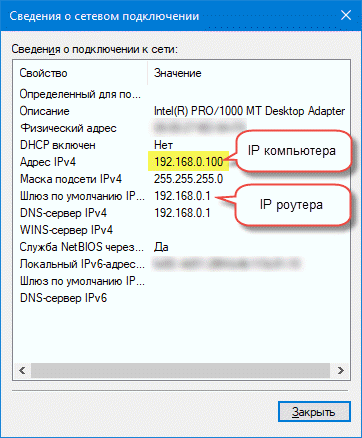 И как при получении происходит декапсуляция данных.
И как при получении происходит декапсуляция данных.
Каждый передаваемый пакет данных содержит заголовок IP, который содержит IP-адреса источника и получателя. Когда данные получены сетевым устройством, оно декапсулирует данные, проверяя IP-информацию пакета. Устройство обрабатывает полученные данные дальше только в том случае, если IP-адрес совпадает с информацией о получателе в пакете.
Так, например, когда ваш ноутбук подключается к всемирной паутине, он сначала подключается к локальной сети, которая подключена к Интернету, что дает вам доступ к всемирной паутине. Доступ в Интернет, вероятно, будет предоставлен поставщиком интернет-услуг (ISP), поэтому поставщик услуг Интернета будет нести ответственность за присвоение вашему устройству IP-адреса. Все ваши действия в Интернете, а также информация, которую вы отправляете и получаете, направляются на ваше устройство с использованием IP-адреса.
Важно помнить, что IP-адрес не идентифицирует ваше устройство, а только его подключение к сети.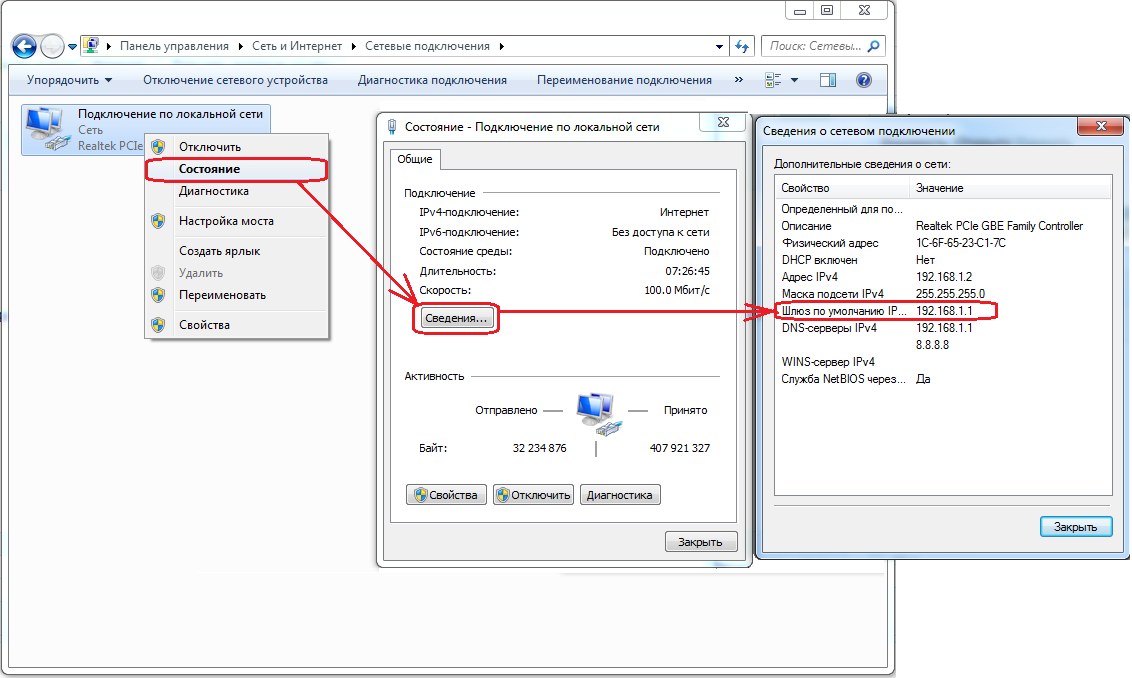 Физическое устройство идентифицируется другим номером, называемым MAC-адресом (управление доступом к среде). Вот почему, когда вы берете свой ноутбук или другое устройство из дома в кафе или в офис, оно получает другой IP-адрес, назначенный интернет-провайдером кафе или офиса.
Физическое устройство идентифицируется другим номером, называемым MAC-адресом (управление доступом к среде). Вот почему, когда вы берете свой ноутбук или другое устройство из дома в кафе или в офис, оно получает другой IP-адрес, назначенный интернет-провайдером кафе или офиса.
3. Как узнать свой IP-адрес?
Вы можете легко найти IP-адрес вашего устройства, выполнив следующие действия:
IP-адрес на устройстве с Windows
Чтобы найти свой IP-адрес на устройстве с Windows, выполните следующие действия:
На панели задач нажмите кнопку «Поиск» и введите «Настройки».
Нажмите «Сеть и Интернет» в левой части всплывающего окна «Настройки». используя
Затем нажмите на название сети в центральной колонке
Теперь, если вы прокрутите вниз, вы увидите адреса IPv6 и IPv4
Чтобы узнать свой IP-адрес на компьютере Mac, выполните следующие действия:
Откройте меню Apple
Нажмите «Системные настройки»
В левом столбце выберите Wi-Fi или Ethernet, в зависимости от того, что вы используете.

Если вы используете Ethernet, ваш IP-адрес появится в середине страницы. при использовании Wi-Fi выберите Advanced
Нажмите TCP/IP
Вы увидите свой адрес в списке IPv4
7 9 В меню «Сеть» выберите
IP-адрес На устройстве Android ваш IP-адрес 8 Чтобы найти Android-устройство, выполните следующие действия:
Перейти к своему меню настройки
Прокрутите вниз и нажмите по телефону
, затем нажмите на статус/статус. IP-адрес на iPhone
Чтобы узнать свой IP-адрес на iPhone, выполните следующие действия:
На главном экране коснитесь приложения «Настройки».
Затем нажмите на WiFi
Выберите сеть, к которой вы подключены
Теперь прокрутите вниз, чтобы увидеть адреса IPv4 и IPv6.
4. Какие существуют типы IP-адресов?
IP-адреса бывают разных категорий, и в каждой из них есть разные типы.
 Ниже приведены различные типы IP-адресов:
Ниже приведены различные типы IP-адресов:Типы IP-адресов в зависимости от версии
IPv4 — это четвертая версия интернет-протокола (IP). Адреса IPv4 содержат серию из четырех наборов чисел, разделенных точками и находящихся в диапазоне от 0 до 255. Адреса IPv4 представляют собой 32-разрядные (четыре группы по 8 бит) целые числа, что означает, что он может содержать почти 4,3 миллиарда различных IP-адресов.
Адреса IPv6, с другой стороны, содержат восемь групп из четырех шестнадцатеричных цифр, каждая из которых разделена двоеточием. Пример адреса IPv6 может выглядеть так: 2001:0002:14:5:1:2:bf35:2610.
Система адресации IPv6 переходит от 32-битной к 128-битной и использует в идентификаторах как буквы, так и цифры. Этот шаг позволяет IPv6 легко приспосабливаться к постоянно растущему числу устройств, подключающихся к Интернету с каждым днем. IPv6 может однозначно идентифицировать около 340 ундециллионов, то есть 340 миллиардов миллиардов миллиардов IP-адресов.
Типы IP-адресов в зависимости от использования сети
- Общедоступный IP-адрес
Каждое устройство, подключенное к Интернету, имеет уникальный общедоступный IP-адрес, который назначается его провайдером. Он используется для идентификации и определения местоположения в сети, и именно этот общедоступный IP-адрес используется устройствами для связи с другими устройствами через Интернет.
Общедоступные IP-адреса доступны напрямую через Интернет и могут независимо маршрутизироваться через Интернет. Таким образом, вы можете настроить свой собственный сервер, получить удаленный доступ к своему компьютеру и контролировать свои сетевые устройства из любого места, пока вы подключены к Интернету.
- Частный IP-адрес
Частный IP-адрес — это номер, присвоенный устройству в частной сети и используемый для идентификации устройства в сети.
 Частные IP-адреса позволяют устройству взаимодействовать с другими устройствами в той же сети и получать доступ к сетевым ресурсам, таким как общие диски и принтеры.
Частные IP-адреса позволяют устройству взаимодействовать с другими устройствами в той же сети и получать доступ к сетевым ресурсам, таким как общие диски и принтеры.Обычно маршрутизатор с сервером DHCP (Dynamic Host Configuration Protocol) назначает частные IP-адреса устройствам, подключенным к сети. К частным IP-адресам нельзя получить прямой доступ из Интернета, поскольку они не видны для устройств за пределами частной сети.
Типы IP-адресов в зависимости от того, как они назначаются- Статический IP-адрес
Статические IP-адреса — это те IP-адреса, которые не меняются после их назначения. Они остаются неизменными до тех пор, пока устройство не будет выведено из эксплуатации или не изменится сетевая архитектура. Как правило, статические IP-адреса используются важным сетевым оборудованием, таким как серверы.
Для организаций важны статические IP-адреса, поскольку они обеспечивают бесперебойную работу важных компонентов инфраструктуры с высокой нагрузкой, таких как сетевое оборудование, серверы баз данных, веб-серверы, серверы виртуальных частных сетей (VPN) и т.
 д. Если IP-адреса таких устройств изменения, настройки маршрутизатора также должны измениться, чтобы запросы перенаправлялись на правильный IP-адрес.
д. Если IP-адреса таких устройств изменения, настройки маршрутизатора также должны измениться, чтобы запросы перенаправлялись на правильный IP-адрес.Таким образом, статические IP-адреса облегчают конечным пользователям доступ к сетевым ресурсам, таким как веб-сайты, базы данных и т. д.
- Динамический IP-адрес
Динамические IP-адреса — это те IP-адреса, которые изменяются автоматически. Они назначаются сетевому узлу, пока он подключен к сети, и могут назначаться другим адресам при каждом повторном подключении. Назначением динамических IP-адресов управляет DHCP-сервер.
Одной из основных причин использования динамических IP-адресов является то, что это позволяет использовать один IP-адрес среди множества различных узлов, что позволяет обойти нехватку IP-адресов в IPv4.
5. Необходима ли защита IP-адреса?
Ваш IP-адрес идентифицирует вас при подключении к Интернету и позволяет отправлять и получать данные.
 IP-адреса можно использовать для отслеживания ваших действий в Интернете и даже для определения вашего приблизительного местоположения. Поскольку IP-адрес очень важен, это очень ценная информация.
IP-адреса можно использовать для отслеживания ваших действий в Интернете и даже для определения вашего приблизительного местоположения. Поскольку IP-адрес очень важен, это очень ценная информация.
Но что может сделать кто-то, если у него есть ваш IP-адрес? Стоит ли волноваться?6. Что кто-то может сделать с вашим IP-адресом?
В зависимости от того, кто владеет вашим IP-адресом, вы можете ожидать целый ряд кибератак, начиная от легких неудобств и заканчивая серьезной физической опасностью. Вот несколько примеров:
1. Сбор информации для социальной инженерииКиберпреступники постоянно ищут информацию, которая может сделать их атаки более эффективными. Если киберпреступник знает ваш IP-адрес, он может отследить вашего интернет-провайдера, ваш просмотр и ваши действия в Интернете. С помощью собранной информации они могут использовать методы социальной инженерии для кражи вашей личной информации (PII) или финансовой информации.
2. Отправка целевых фишинговых сообщений
Информация, собранная с использованием вашего IP-адреса, также может быть использована для отправки вам целевых фишинговых и смишинг-сообщений.
3. Выполнение DoS/DDoS-атакиВаш IP-адрес также может быть использован продвинутой постоянной угрозой (APT) для выполнения DoS-атаки (отказ в обслуживании) против сети вашей организации и предотвращения доступа сотрудников к сетевым ресурсам таких как серверы, базы данных, онлайн-аккаунты и даже электронная почта. Конечной целью таких атак является срыв операций до тех пор, пока злоумышленнику не будет выплачен выкуп.
4. Выдать себя за вас в сетиОпытные хакеры могут подделать ваш IP-адрес и выдать себя за вас в сети. Они могут направлять свои действия в Интернете через ваш IP-адрес, а не через свой собственный. Олицетворенные IP-адреса часто используются для совершения незаконных действий в Интернете, таких как покупка наркотиков, покупка или продажа украденной личной информации и проведение кибератак.
5. Продайте вашу информацию
Некоторые киберпреступники просто продают ваш IP-адрес и связанную с ним информацию в даркнете. Это может открыть вас для спама, социальной инженерии и целевых атак со стороны нескольких злоумышленников.
7. Легко ли узнать чей-то IP-адрес?
Ваш интернет-провайдер и большинство онлайн-сервисов, которыми вы пользуетесь, имеют доступ к вашему IP-адресу и в некоторой степени отслеживают ваши действия в сети. Поскольку IP-адрес не считается PII, он не защищен должным образом. Таким образом, можно получить чей-то IP-адрес из ряда источников, включая торрент-файлы, рекламное ПО и фишинговые атаки.
8. Как защитить свой IP-адрес?
Вы можете защитить свой IP-адрес, выполнив следующие действия:
1. Используйте сильные правила брандмауэраБрандмауэр действует как фильтр между вашей внутренней сетью и Интернетом. Он отслеживает входящий и исходящий трафик на основе установленных вами правил безопасности и защищает вашу сеть от несанкционированного доступа.
2. Используйте VPN
Виртуальная частная сеть (VPN) направляет ваши действия в Интернете через один или несколько серверов и назначает вам IP-адрес, по которому вас невозможно отследить.
3. Используйте прокси-серверПрокси-серверы также скрывают ваш IP-адрес, пока вы находитесь в сети, но делают это по-другому. Когда вы подключаетесь к Интернету с помощью прокси-сервера, серверы, поисковые системы и другие поставщики онлайн-услуг видят IP-адрес прокси-сервера, а не IP-адрес вашего устройства. Таким образом, IP-адрес вашего устройства остается скрытым.
Заключение
IP-адреса являются важным строительным блоком сети и Интернета, что делает возможным взаимодействие между сетевыми узлами. Понимание того, что такое IP-адреса, как они работают, их типы и способы их защиты, поможет вам лучше управлять сетью и защищать ее.
Получите лучшее управление сетью
Если вам понравился блог, поделитесь им с друзьями
Об авторе
Хари Субеди Менеджер по маркетингу компании Jones IT
Хари — специалист по онлайн-маркетингу, специализирующийся на контент-маркетинге.





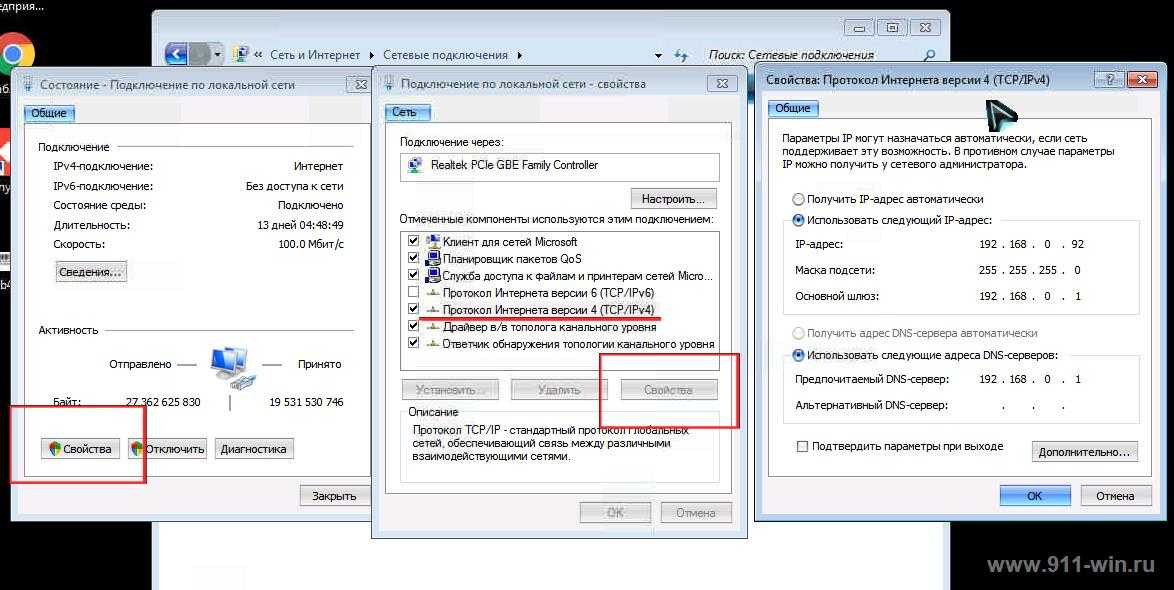
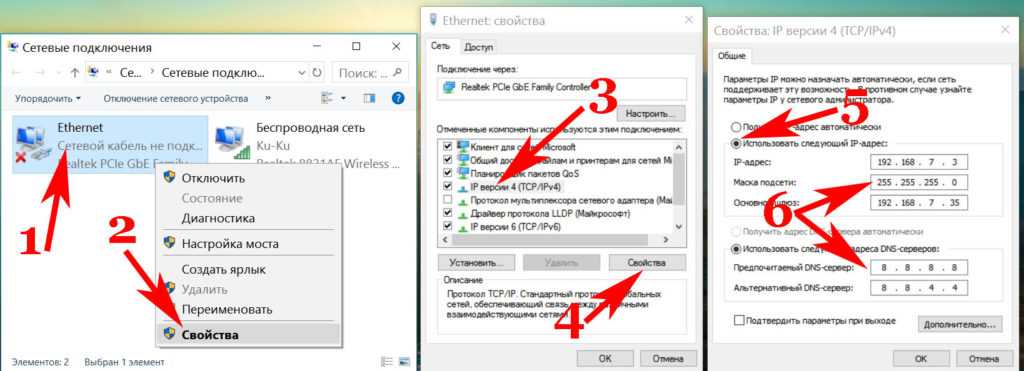
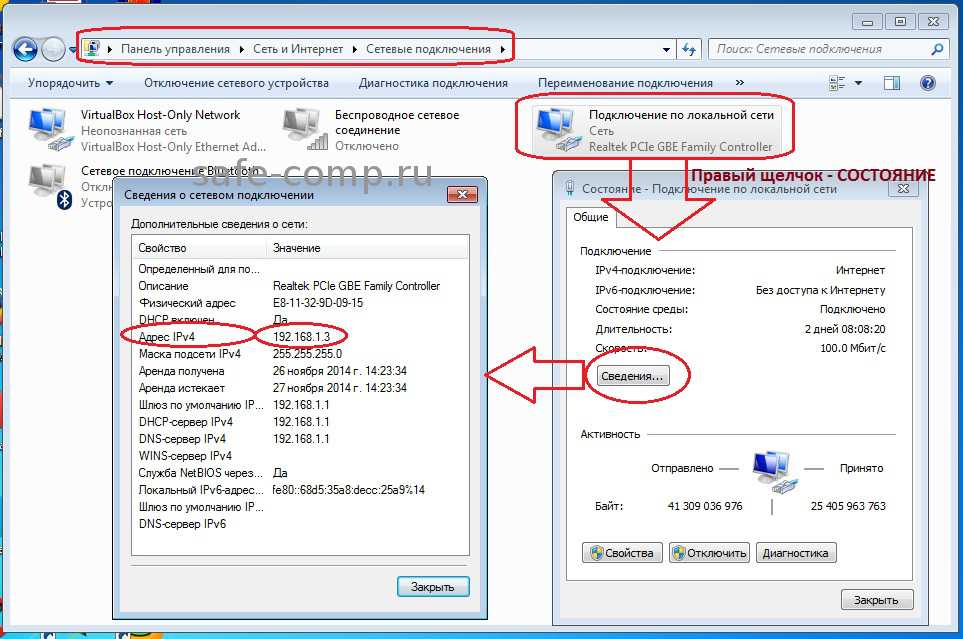
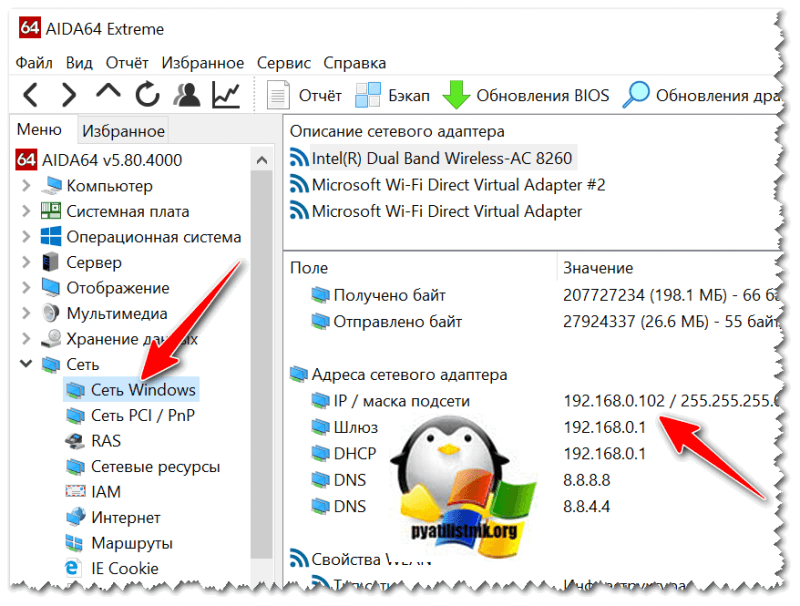 0.0.0 до 10.255.255.255 — это падает в диапазоне адресов класса A 1,0,0,0,0 до 127,0,0,0 , в котором первый бит составляет 0,
0.0.0 до 10.255.255.255 — это падает в диапазоне адресов класса A 1,0,0,0,0 до 127,0,0,0 , в котором первый бит составляет 0, 255.255.254 .
255.255.254 . 168.1.0
168.1.0 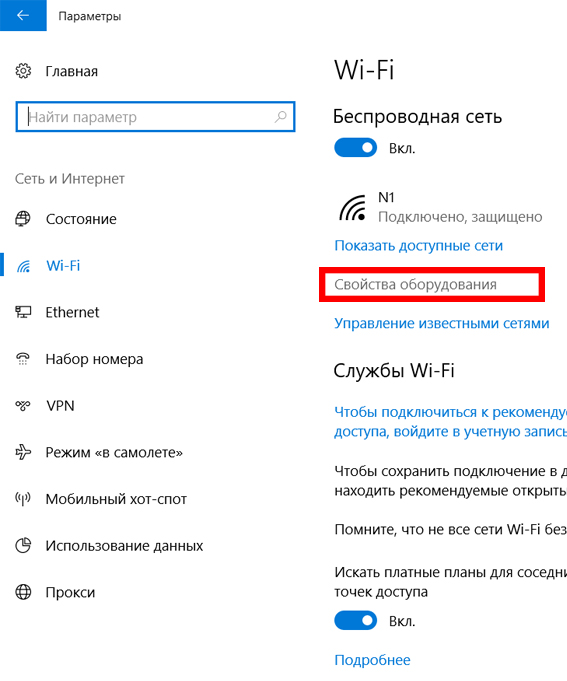
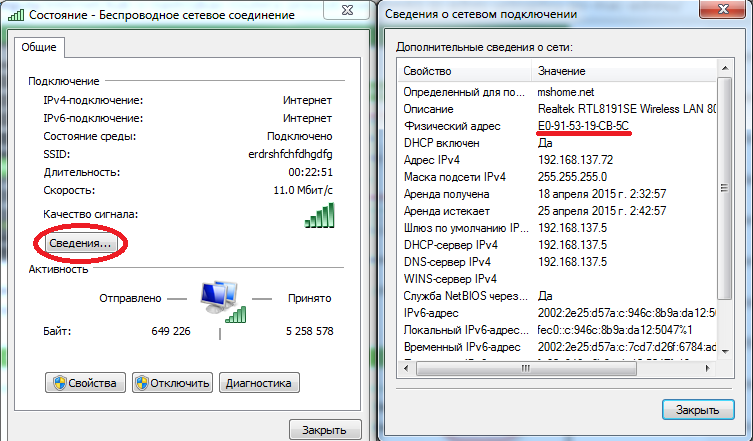 Ниже приведены различные типы IP-адресов:
Ниже приведены различные типы IP-адресов:
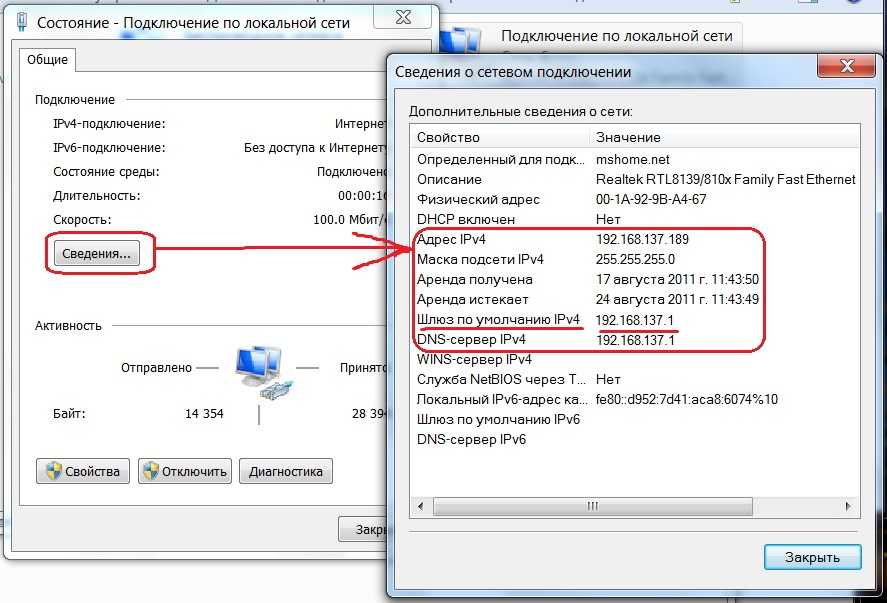 Частные IP-адреса позволяют устройству взаимодействовать с другими устройствами в той же сети и получать доступ к сетевым ресурсам, таким как общие диски и принтеры.
Частные IP-адреса позволяют устройству взаимодействовать с другими устройствами в той же сети и получать доступ к сетевым ресурсам, таким как общие диски и принтеры.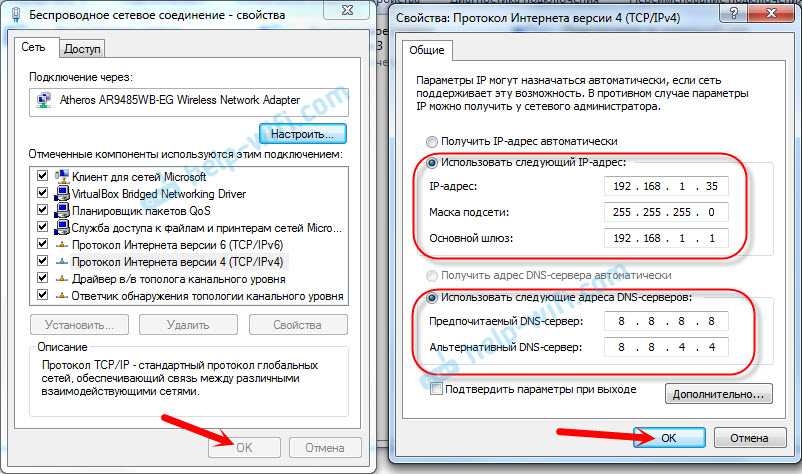 д. Если IP-адреса таких устройств изменения, настройки маршрутизатора также должны измениться, чтобы запросы перенаправлялись на правильный IP-адрес.
д. Если IP-адреса таких устройств изменения, настройки маршрутизатора также должны измениться, чтобы запросы перенаправлялись на правильный IP-адрес. IP-адреса можно использовать для отслеживания ваших действий в Интернете и даже для определения вашего приблизительного местоположения. Поскольку IP-адрес очень важен, это очень ценная информация.
IP-адреса можно использовать для отслеживания ваших действий в Интернете и даже для определения вашего приблизительного местоположения. Поскольку IP-адрес очень важен, это очень ценная информация.